Slik oppretter du din egen faktura fra riper i Excel 2016

Microsoft Excel-maler som slipper deg ned? Lag din egen faktura fra grunnen av ved å bruke disse enkle trinnene.
Microsoft Excel 2016 kommer med en mengdemaler som er klare for deg å bruke ved å klikke på en knapp. Så hvorfor lage din egen faktura fra bunnen av? For det første, ved å lage din egen tilpassede faktura i Excel 2016, kan du endre og finpusse fakturaen til dine spesielle behov. For det andre er det utrolig enkelt å gjøre når du har lært det grunnleggende om formatering og formler. Etter at vi har ledet deg gjennom denne opplæringen om å bygge en faktura i Excel 2016, har du ferdighetene du trenger for å lage fakturaer som gjør det du trenger dem til å gjøre. Det tar bare noen få minutter.
La oss komme i gang.
Opprette en tilpasset fakturamal i Excel 2016: Det store bildet
Vi deler opp konstruksjonen av fakturamalen vår i Excel 2016 i flere forskjellige oppgaver:
- Formatering av tabellen i Excel: legge til rammer og størrelse på kolonner
- Legge til etiketter og formatering av overskrifter
- Legge til formler for totaler og subtotaler
- Formaterer tall
- Beskytte regnearket
- Lagre regnearket som mal
Det kan virke komplisert generelt, men oppgavene i seg selv er enkle hvis du nærmer deg trinn for trinn.
Formatering av en fakturatabell: Legge til grenser og størrelse på kolonner
Formatering av fakturaen krever endring av kolonnene og bruk av kantene og konturverktøyet. Tabellen du oppretter vil definere dataregistreringspunktene. La oss øve på et par først.
Begynn med å endre størrelse på kolonne A til 12 enheter. Velg kolonne A, og klikk deretter Hjem, Format, Kolonnebredde og skriv inn 12.
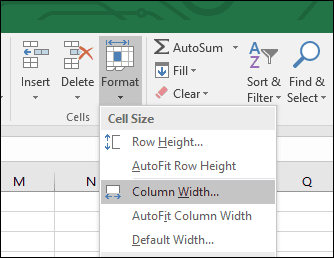
Deretter oppretter du en blokk ved å velge celleområdet A6: C10. Velg Hjem , klikk på Borders og velg deretter Tykke utenfor grenser. Opprett en annen boks ved å velge celleområde A12: C16, gjenta deretter de samme trinnene for å bruke en tykk utenfor grensen.
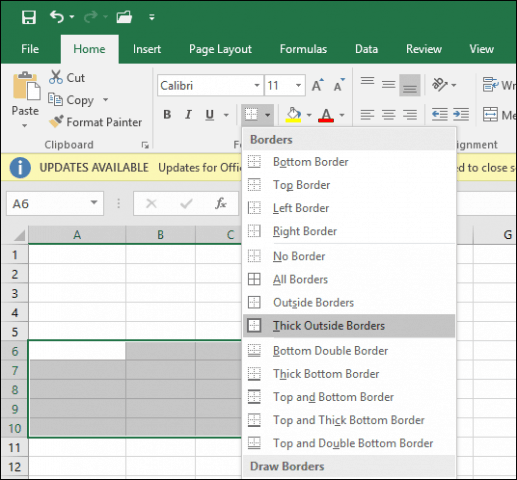
Nå som du vet hvordan grense- og omrissverktøyetfungerer, skal vi lage flere bokser i regnearket for lagring av informasjon. Noen av disse boksene bruker forskjellige kantstiler og kolonnestørrelser.
Endre størrelse på kolonne E og F til 13 enheter. Endre størrelse på kolonne G til 15 enheter.
Deretter oppretter vi en blokk fra celleområdet F6: F13 og bruker en tykk kant, men denne gangen bare på venstre kant. Velg celleområdet, og klikk deretter på Borders menyen, da Linestil og velg den tykke linjen.
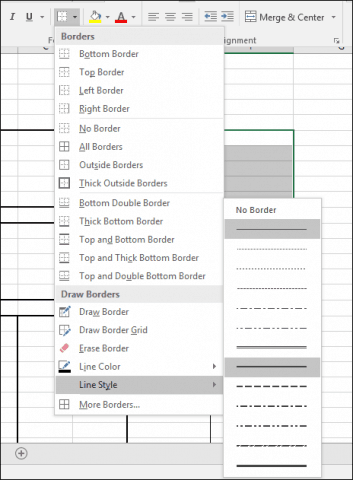
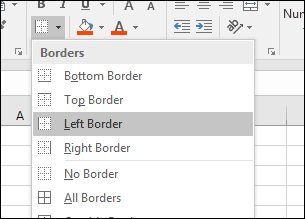
Vi vet nå hvordan du bruker grenser i forskjellige stiler og oppsett. Følg instruksjonene nedenfor for å designe grensene for resten av fakturaen.
Blokker celleområder | Grensestil |
| A18: F28 | Klikk på Grense meny, velg Tykke utenfor grenser |
| B18: B28 | Klikk på Grense meny, velg Venstre |
| F18: F28 | Klikk på Grense meny, velg Venstre |
| E18: E28 | Klikk på Grense meny, velg Venstre |
| A29: F31 | Klikk på Grense meny, velg Tykke utenfor grenser |
| F29: F31 | Klikk på Grense meny, velg Venstre og Ikke sant |
| F32: F34 | Klikk på Grense meny, velg Tykke utenfor grenser |
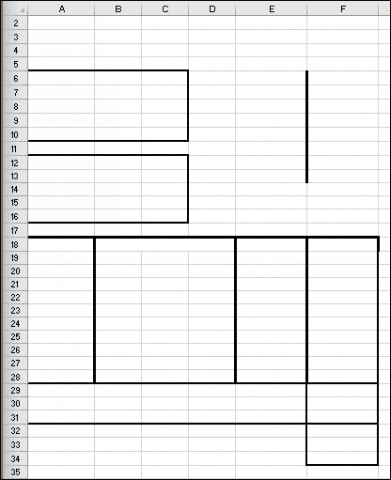
Legge til etiketter og formatering av overskrifter
Neste trinn er å legge inn etikettene for hver celleadresse med passende justering og skriftstørrelse. Her er noen eksempler på etiketter. Du kan erstatte hver etikett med din egen der det passer.
etiketter | Celleadresse | Justering | Skriftstørrelse |
| Groovy Services | A1 | Venstre | 14 |
| 123 Groove Street | A3 | Venstre | 12 |
| Beverley Hills, CA, 90210 | A4 | Venstre | 12 |
| Solgt til: | A6 | Venstre | 12 |
| Sendt til: | A12 | Venstre | 12 |
| Fakturanummer | E6 | Ikke sant | 12 |
| Fakturadato | E7 | Ikke sant | 12 |
| Vilkår | E8 | Ikke sant | 12 |
| Salgsrepresentant | E9 | Ikke sant | 12 |
| Debet eller kreditt | E10 | Ikke sant | 12 |
| Mengde | A18 | Senter | 10 |
| Beskrivelse | B18 | Sentrert på tvers av kolonner; Velg B18: D18 og klikk Slå sammen og senter. | 10 |
| Enhetspris | E18 | Senter | 10 |
| Beløp | F18 | Senter | 10 |
| delsum | E29 | Venstre | 10 |
| Avgift | E30 | Venstre | 10 |
| Frakt | E31 | Venstre | 10 |
| Betal dette | F33 | Senter | 10 |
| Beløp | F34 | Senter | 10 |
| Gjør sjekker betalt til | C33 | Venstre | 12 |
| Takk for at du handler hos Groovy Services | B37 | Venstre | 12 |
| Groovy Services LLC | C34 | Venstre | 10 |
| Faktura | F1 | Venstre | 14 |
Lag en blokk fra celleområdet A18: F18. Under kategorien Hjem klikker du på Cellestiler Velg deretter ønsket stil for overskriftene. Jeg valgte appelsinen 60% - aksent 2.
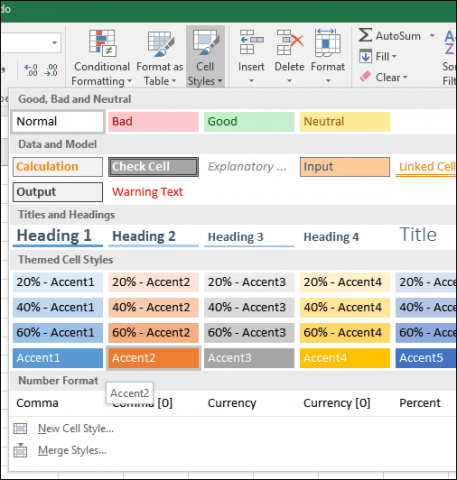
Fakturaen din skal se slik ut på dette tidspunktet.
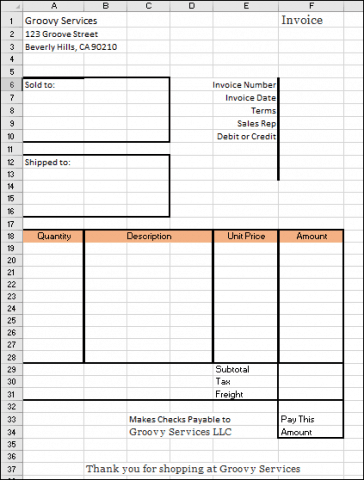
Legge til formler for totale og subtotale beregninger
Nå er det på tide å bringe fakturaen din til live. Dette betyr å legge til formler som kan hjelpe deg med å beregne kostnadene for varene og tjenestene dine. Fakturaen din vil trolig kreve en betinget funksjon basert på verdien av et valgt produkt eller tjeneste.
Formelen If (tilstand, verdi 1, verdi 2) produserer en verdi basert på tilstanden. Hvis betingelsen er sann, produseres verdi 1. Hvis tilstanden er falsk, produseres verdi 2.
Den første formelen vi legger inn beregnerbeløp. For den spesifiserte kostnadstabellen ønsker vi å beregne beløpet ved å multiplisere mengden (A19) med enhetsprisen (E19). Men vi vil bare gjøre dette hvis raden er fylt ut. Ellers vil formelen vår opprette en feil. For å unngå dette tildeler vi mengdecellen (F19) en tom verdi hvis mengdecellen er tom.
Skriv inn i celle F19 = IF (A19 =””,””, A19 * E19). Fortsett for å fylle celleområdet F20: F28 med formelen.

Lag formelen for subtotalen. Skriv inn i celle F29 = SUM (F19: F28)
For å opprette formelen for skatt, gå til celle F30 og skriv inn = F29 * 0,50. Bytt ut 0,50 for hva din lokale skattesats er.
Angi formelen for å beregne “Betal dette beløpet” i celle F32. Tast inn = F29 + F30 + F31
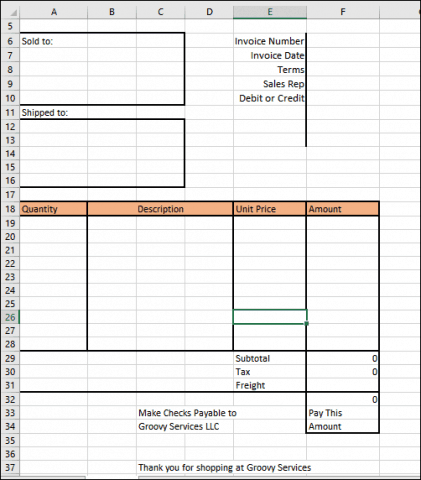
Formaterer tall
Deretter vil du formatere den høyre kolonnen som valuta. Velg F19: F32, og klikk deretter $ (formatet for regnskapsnummer) i Hjem-menyen i nummer-delen.
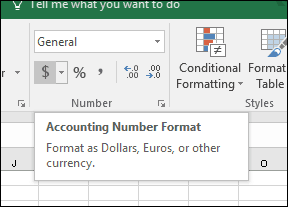
Gjør det samme for E19: E28.
Legge til beskyttelse i regnearket
Nå som formatet og formlene for fakturaen diner fullført, vil du låse visse celler slik at de ikke blir utilsiktet redigert, og dermed bryte fakturaen din. Du kan gjøre dette ved å aktivere beskyttelse på regnearket. Før du aktiverer beskyttelse, må du låse opp cellene der du vil legge inn data.
Velg celleområder A17: E28. Gå til båndet Hjem og klikk Format. Se etter Låsecelle. Hvis det er aktivert, fortsett og klikk på det for å deaktivere det.
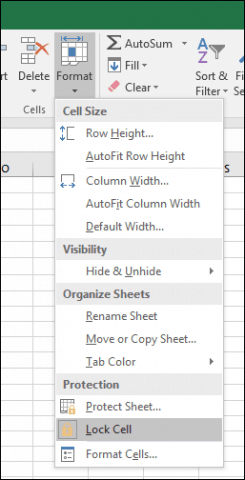
Gjenta de samme trinnene for de følgende celleadressene og -områdene.
- F6: F10
- F31
- A7: C10
- A13: C16
Klikk på Format menyen, da Beskytt ark. Som standard “Beskytt regnearket og innholdet ilåste celler, "" Velg låste celler "og" Velg ulåste celler "vil bli sjekket. Å angi et passord er valgfritt og er virkelig ikke nødvendig i dette tilfellet. Forsikre deg om at disse innstillingene er valgt, og klikk på OK.
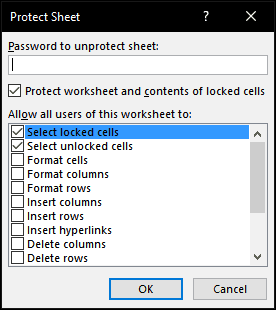
Nå blir regnearket ditt låst for redigering, bortsett fra radene du har låst opp for å legge inn data. Hvis du noen gang vil gjøre endringer i regnearket, klikker du Format og så Fjern beskyttelse av ark ...
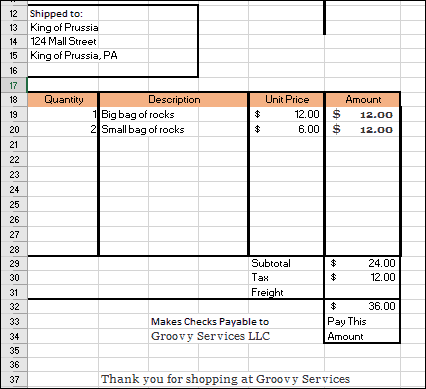
Alt som gjenstår for deg å gjøre nå er å lagre fakturaen din som en mal, og ta den deretter for en snurr. Klikk Fil > Lagre som… > klikk i typelisten, og velg deretter Excel-mal (* XLTX), klikk deretter Lagre.
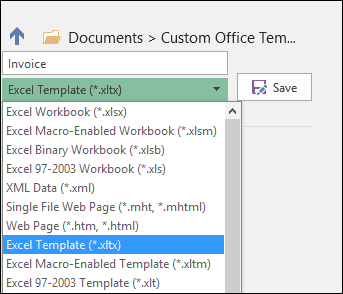
Hver gang du trenger å opprette en ny faktura, gjør du detkan bare starte en mal og deretter legge inn dataene dine. Selvfølgelig kan det hende du må tilpasse fakturaen din ut fra dine spesifikke behov og krav, men det bør være en lek nå som du kjenner det grunnleggende om formatering og formler.
Hvis du er ny på Excel eller trenger å pusse opp de grunnleggende funksjonene i det populære regnearket, må du huske å sjekke vår forrige artikkel om det grunnleggende som alle nye Excel-brukere bør kjenne til.










Legg igjen en kommentar